安装合适插件可提升VSCode开发效率,推荐通过内置商店在线安装,或使用国内镜像加速下载,离线环境可手动安装.vsix文件,新手建议安装中文语言包、Pylance、Bracket Pair Colorizer、Live Server和ESLint等插件。
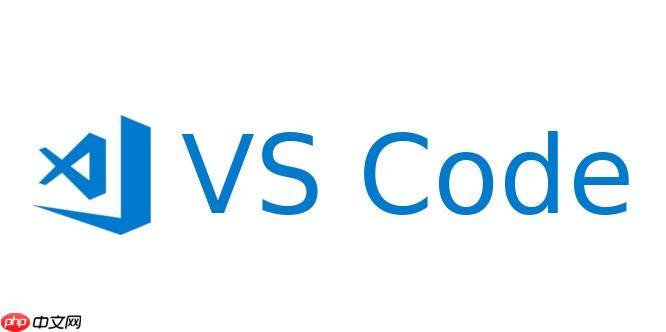
如果您想在 Visual Studio Code 中增强开发功能,安装合适的插件是关键步骤。通过扩展程序,您可以获得语法高亮、代码提示、调试支持等强大功能,从而提升编码效率。
本文运行环境:联想小新Pro 16,Windows 11
VSCode 内置了扩展管理器,可以直接搜索并安装来自官方市场(Visual Studio Marketplace)的插件,这是最常用且安全的方法。
1、打开 VSCode,点击左侧活动栏中的扩展图标(四个方块组成的图案)。
2、在搜索框中输入您想要安装的插件名称,例如“Python”或“Chinese Language Pack”。
3、从搜索结果中找到目标插件,点击其右侧的安装按钮。
4、等待下载和安装完成,部分插件可能需要重新加载窗口才能生效。
由于网络原因,直接连接官方服务器可能导致下载缓慢或失败。使用国内镜像源可以显著提高下载速度。
1、访问 VSCode 扩展的国内镜像站点,如 https://vscode.cdn.azure.cn。
2、在该网站上搜索您需要的插件,并点击进入详情页。
3、点击Download Extension按钮下载 `.vsix` 文件到本地。
4、回到 VSCode,打开扩展面板,点击右上角的三个点“...”,选择“从 VSIX 安装...”。
5、在弹出的文件选择窗口中,找到您刚才下载的 `.vsix` 文件并确认。
当您的开发设备无法连接互联网时,可以通过另一台联网设备预先下载插件包,再进行本地安装。
1、在一台可以上网的电脑上,前往 Visual Studio Marketplace 官网或其国内镜像站。
2、搜索并下载所需插件的 `.vsix` 格式文件。
3、将该文件复制到目标电脑(如通过U盘或网络传输)。
4、在目标电脑上启动 VSCode,打开扩展面板,点击“...”菜单中的“从 VSIX 安装...”选项。
5、浏览并选中您复制过来的 `.vsix` 文件,完成安装流程。
对于初学者,以下几款插件能极大改善使用体验,涵盖语言支持、界面优化和开发辅助等方面。
1、Chinese (Simplified) Language Pack for Visual Studio Code:将整个编辑器界面翻译为简体中文,降低学习门槛。
2、Pylance:为 Python 提供智能感知支持,包括类型检查、自动补全等功能。
3、Bracket Pair Colorizer:以不同颜色高亮匹配的括号,帮助快速识别代码块结构。
4、Live Server:启动一个具有实时重载功能的本地开发服务器,非常适合前端网页开发预览。
5、ESLint:集成 JavaScript/TypeScript 的代码质量检测工具,及时发现潜在错误。
以上就是vscode插件怎么下载新手推荐_vscode新手入门推荐插件下载与使用教程的详细内容,更多请关注php中文网其它相关文章!

每个人都需要一台速度更快、更稳定的 PC。随着时间的推移,垃圾文件、旧注册表数据和不必要的后台进程会占用资源并降低性能。幸运的是,许多工具可以让 Windows 保持平稳运行。




Copyright 2014-2025 https://www.php.cn/ All Rights Reserved | php.cn | 湘ICP备2023035733号